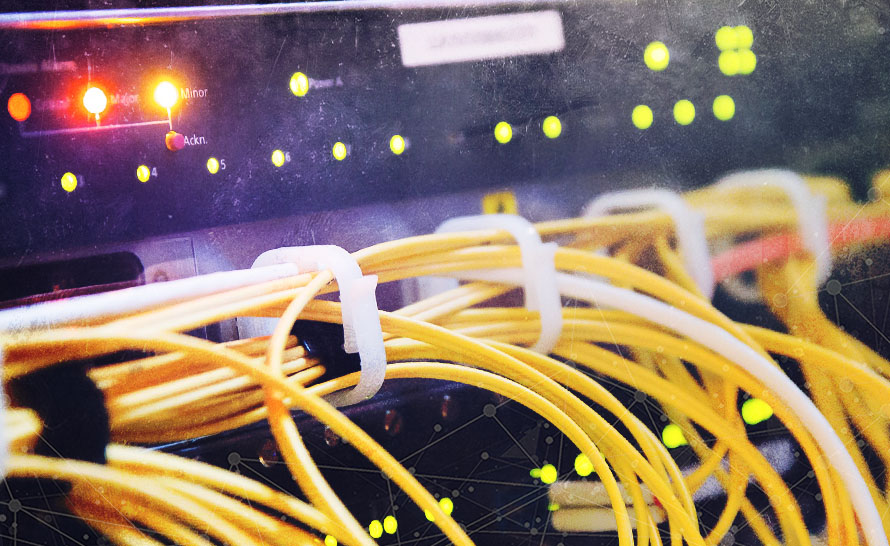Komputer podłączony do Internetu jest narażony na ciągłe ataki z zewnątrz. Nawet jeśli uważamy, że na swoich dyskach nie posiadamy cennych informacji, które mogą się przydać innym, powinniśmy się zabezpieczyć. Celem wielu włamań do systemów nie są nasze dane tylko nasz komputer, za pomocą którego dokonywane są ataki na serwery, w których informacje już są bardzo ważne. Jeżeli staniemy się takim "kanałem" dla innych podczas śledztwa to właśnie nasz komputer może zostać zidentyfikowany jako ten, który dokonał ataku. Istnieją również inwazje, których celem jest zbieranie informacji takich jak nasze numery kont bankowych i haseł dostępu do nich.
Jeżeli posiadamy system podłączony ze światową pajęczyną niezbędne jest zabezpieczenie przed atakami z Internetu. Podstawową ochroną jest zapora ogniowa. Działa ona na następującej zasadzie: w czasie instalacji zamyka w komputerze wszystkie porty, przez które inni mogą się dostać do naszej jednostki a następnie podczas użytkowania pyta się nas i pozwala decydować, które porty, czyli jakie programy mogą mieć dostęp do Internetu. Zabezpieczenie to jest banalne w swej prostocie, jest jednak niesamowicie skuteczne.
System Windows XP posiada włączany automatycznie wraz z poprawką Service Pack 2 firewall. Jest on prosty w obsłudze a zarazem dobrze chroni komputer przed atakami. Dzięki niemu jednostka zyskuje na bezpieczeństwie. Teraz instalując Windows nie musimy już obawiać się inwazji, system ochroni nas przed nimi.
Zaporę ogniową włączamy klikając w Panelu sterowania ikonę Zapora systemu Windows. W oknie, które ukaże się naszym oczom zaznaczamy opcję Włącz. I to już wszystko czy to nie jest proste?
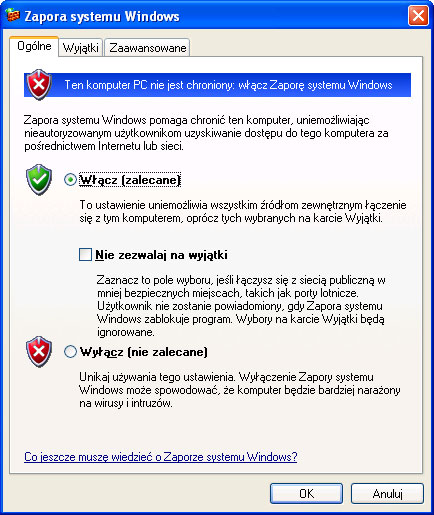
Teraz za każdym razem, kiedy jakiś program będzie chciał uzyskać dostęp do Internetu, system zapyta nas czy ma pozwolić na połączenie ze światową siecią. Jeżeli aplikacje uruchomiliśmy świadomie i wiemy do czego służy naciskamy przycisk Odblokuj. W wypadku którym narzędzie to jest nam nieznane lub nie chcemy aby posiadało dostęp do "pajęczyny" naciskamy przycisk Blokuj nadal.